ストラクチャパーツについて¶
IRONCAD は、通常使用する [イノベイティブパーツ] の他に、[ストラクチャパーツ] にも対応しています。
2つの設計モードはモード変更を行うだけで自在に切り替えができますが、作成後のイノベイティブパーツ、ストラクチャパーツは明確に性質の異なるパーツであるため、扱いには注意が必要です。
ストラクチャパーツとしてモデリングしたパーツを後からイノベイティブパーツに変更することはできないのでご注意ください。
イノベイティブパーツ/ストラクチャパーツ 設計モードの切り替え¶
【2021から】誤操作を防ぐために、イノベイティブパーツ/ストラクチャパーツの設計モードの切り替え機能はステータスバーから削除されました。
[リボンバーのユーザー設定](リボンバーのなにもないところを右クリック)で、モード切り替えメニューを追加してください。
【2020まで】ステータスバーのイノベイティブパーツ/ストラクチャパーツの設計モードを選択して切り替えます。
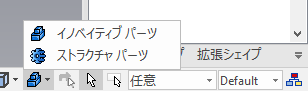
イノベイティブパーツ/ストラクチャパーツの見分け方¶
イノベイティブパーツとストラクチャパーツは、シーン上のモデルでは見分けがつきません。
識別する場合、シーンブラウザのアイコンの形状をご確認ください。2 つのブロックを組み合わせたアイコンがイノベイティブパーツです。
歯車のアイコンがストラクチャパーツで、ツリーを開くと履歴とロールバックが表示されます。
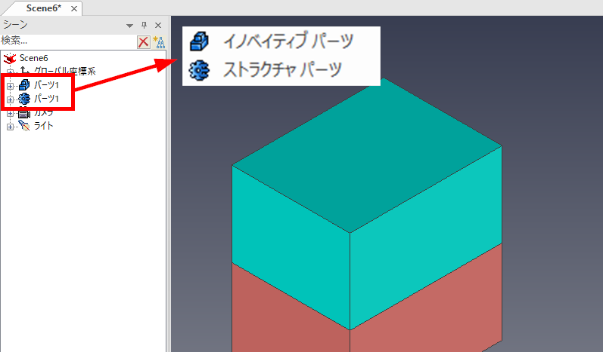
ストラクチャパーツ設計¶
【2023から】標準カタログからブロックや円柱形状をマウスの右クリックでドロップすると、ストラクチャーパーツを選択できます。
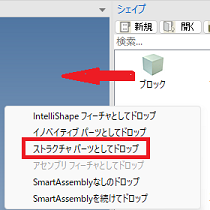
ユーザー自身で作成したカタログアイテムは、マウスの右クリックでストラクチャーパーツとしてドロップできないのでご注意ください。
ストラクチャパーツ設計は、モデリング履歴に基づく (ヒストリベース) 構造を持ち、設計意図に基づいた順序で構築されます。厳密なモデリング順序を定義することが可能です。
また、設計プロセスのどの段階へもロールバックでき、ロールバックした履歴位置からモデルを再構築することが可能です。
[ロールバック状態] をマウスでドラッグすることにより、UNDO/REDO と同様の操作ができます。
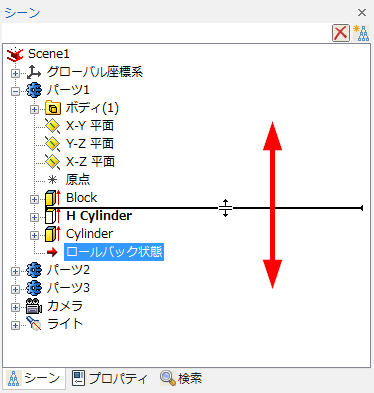
ただし、シーンブラウザからの履歴操作 (モデリング順序の入れ替え) はできません。
また、スマートスナップ機能によりスナップ点に配置された穴などはロックされるため、TriBall、SmartDimension による編集が行えず、位置変更などの際には断面図の定義の編集が必要です。
ストラクチャパーツ設計は、モデリングの順序を計画し、基準平面を定義しながらモデルを作成していく、従来の 3 次元 CAD 的な設計スタイルです。
イノベイティブパーツ設計¶
イノベイティブパーツ設計では、モデリング履歴にかかわらず (ノンヒストリ) パーツを構築します。
モデリング順序やアセンブリ構造は、シーンブラウザを操作することで変更できます。
設計手順の計画、作業平面等の定義は必要なく、例えばどのパーツからでも、自由な座標上に作成し、TriBallとシーンブラウザを使用して組み立て、組換えを行うことが可能です。
操作の容易さと編集の柔軟さからイノベイティブパーツでのモデリングをおすすめします。
履歴や作業平面定義のないイノベイティブパーツの設計スタイルに懸念を覚える場合には、履歴の組換えのロック機能 [パーツ/アセンブリ以下の選択防止機能]や座標位置の固定機能 [親に固定] をあわせてお使いください。
設計履歴、モデル形状の変更をロックする¶
パーツ/アセンブリを選択して右クリック → [パーツ/アセンブリ以下の選択を防止] をクリックします。解除も同様の手順で行います。
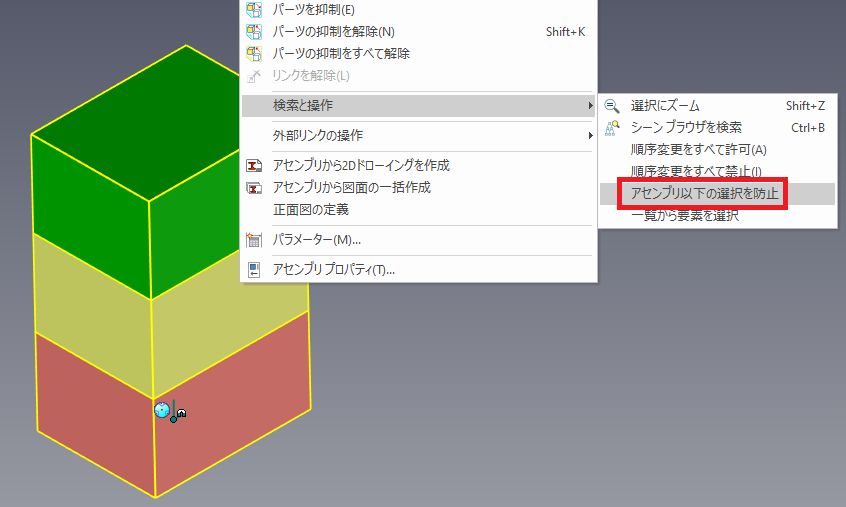
座標位置を固定する¶
パーツ/アセンブリを選択した状態で右クリック → [親に固定] をクリックします。解除も同様の手順で行います。